Publicitate
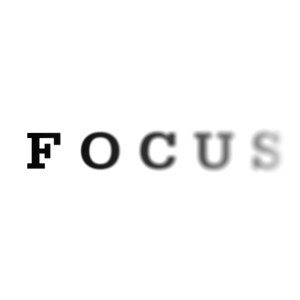 Dacă lucrați de la un computer de acasă, probabil știți cât de dificil poate fi să vă mențineți pe sarcină și să vă mențineți accentul. Internetul este cel mai aglomerat loc de pe planetă. În fiecare secundă, se întâmplă ceva. Este greu să te îndepărtezi de toate acestea și să fii concentrat. Am experimentat personal aceeași problemă și încă astăzi mă străduiesc să găsesc soluția perfectă.
Dacă lucrați de la un computer de acasă, probabil știți cât de dificil poate fi să vă mențineți pe sarcină și să vă mențineți accentul. Internetul este cel mai aglomerat loc de pe planetă. În fiecare secundă, se întâmplă ceva. Este greu să te îndepărtezi de toate acestea și să fii concentrat. Am experimentat personal aceeași problemă și încă astăzi mă străduiesc să găsesc soluția perfectă.
Cu toții știm să închidem clienții noștri de IM și să ieșim din rețelele sociale și din alte comunități online, dar puteți face mai multe pentru voi. Un sfat pe care l-am folosit de luni de acum este să folosesc o aplicație care de fapt forţele mă concentrez asupra sarcinii la îndemână. În acest articol, aș dori să vă arăt cum puteți face același lucru.
Dimensionează-ți ecranul cu pelerina de dezordine [nu mai este disponibil]
Clutter Cloak este o aplicație concepută pentru utilizatorii care rulează Windows XP, care vă va permite să vă întunecați ecranul în mai multe moduri diferite, astfel încât să puteți rămâne concentrat și să lucrați. În prezent, execut Clutter Cloak pe Windows 8 Pro, care prezintă câteva dificultăți. Vă recomand cu mare drag să folosiți Clutter Cloak doar pe XP sau alte versiuni de Windows, fără a ascunde efecte vizuale (cum ar fi Aero).
Descărcarea și instalarea Clutter Cloak va conecta imediat pictograma aplicației în tava de sistem. De aici, aplicația este deja complet funcțională.
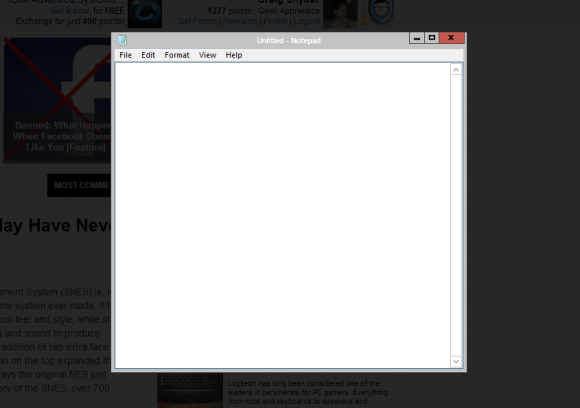
Comenzile rapide, care pot fi modificate în setări, sunt următoarele:
- Normal: Ctrl + F11
- Fotografie: Ctrl + Alt + F11
- Orb: Ctrl + Shift + F11
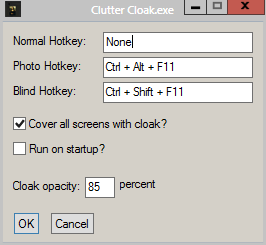
Normal tastatura rapidă se va întuneca la fereastra focalizată. Fotografie tasta rapidă se va întuneca la o selecție. Orb tastatura rapidă va întuneca întregul ecran.
În general, Clutter Cloak face ceea ce se presupune și oferă câteva caracteristici interesante.
Le Dimmer este cu siguranță software-ul meu preferat de acest fel (și nu din cauza lui Reddit Ghidul minunat pentru RedditTe întrebi cum prietenii tăi găsesc întotdeauna lucruri interesante pe Internet înaintea ta? Probabil folosesc Reddit, autoproclamată „prima pagină a Internetului”. Citeste mai mult -nume nascut).

Le Dimmer este incredibil de ușor de utilizat și funcționează pe orice versiune de Windows. Nu există configurație și nici confuzie. Vei lansa aplicația, care este complet portabilă, iar Le Dimmer va întuneca totul pe ecran, în afară de fereastra activă (sau obiect, cum ar fi bara de activități). Nu există nimic altceva.
Dropcloth ia o abordare destul de interesantă a acestei probleme. Codat de autorul Lifehacker, Adam Pash, după ce a văzut fundalul numai pentru Mac, Dropcloth acționează la fel de bine - un fundal. În cazul în care alte aplicații de acest gen adoptă abordarea de a diminua dinamic ecranul, Dropcloth vă oferă un control mai mare și necesită mai multă interacțiune manuală cu utilizatorii.

Ca orice altă aplicație de aici, puteți vedea că atinge efectul de întunecare destul de frumos. O diferență majoră este, implicit, Dropcloth docuri pentru ambele dvs. zona de notificare Gestionați și îndepărtați tava de sistem Windows 7Fiecare utilizator Windows a văzut tava de sistem Windows (cunoscută și sub denumirea de zonă de notificare) înfundată în timp. Am fost acoperite dezactivarea notificărilor desktop distractive în trecut, dar ce se întâmplă dacă icoanele în sine sunt ... Citeste mai mult și bara de activități. Aceasta înseamnă că puteți declanșa manual fundalul.
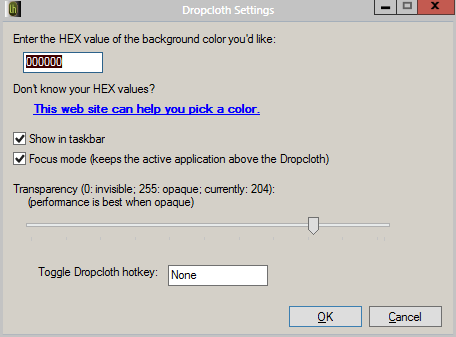
De asemenea, puteți schimba culoarea cu care se întunecă și opacitatea. Dacă întunecați constant ferestrele în moduri diferite și doriți anumite funcționalități dificil de găsit în alte alternative comune, Dropcloth este o opțiune foarte interesantă.
Ghostul este o soluție clasică, de lungă durată, pentru întunecarea ecranului și am acoperit-o puțin într-un an articolul precedent 5 programe pentru a personaliza aspectul Windows și Bara de instrumenteChiar și în cea mai recentă versiune de Windows, Microsoft reușește (probabil intenționat) să lase mai multe preferințe de personalizare atentă când vine vorba de personalizarea experienței tale vizuale. Nu sunt genul de om care face nuci ... Citeste mai mult aici pe MUO. Este o aplicație portabilă realizată de Skrommel pe DonationCoder.com, care este cu ușurință unul dintre locurile mele preferate de pe web pentru a găsi pietre similare ca acesta.
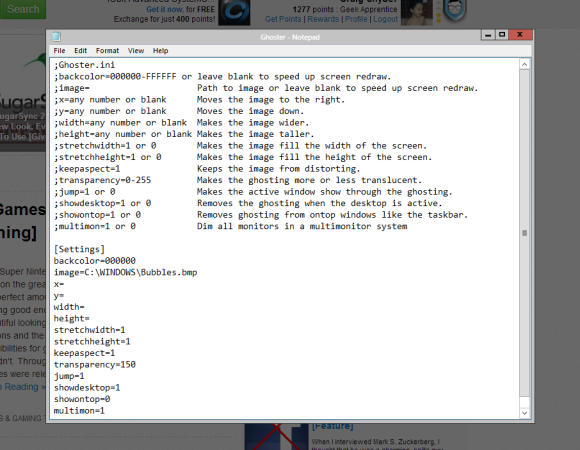
Ecranul de mai sus arată atât întunecarea efectului, cât și setările aplicației. Ghostul este portabil, iar setările sunt stocate într-un fișier INI. Pentru a le modifica, trebuie să deschideți fișierul într-un editor de text și să le schimbați manual.
Puteți face lucruri precum schimbarea culorii de fundal, faceți fundalul o imagine, schimbați transparența, aplicați întunecarea pe mai multe monitoare și multe altele. Singura problemă pe care am avut-o cu adevărat când am folosit Ghoster este că, de multe ori, lasă bara de sarcini nedeschisă atunci când nu este concentrată. Unii dintre voi pot vedea chiar această „eroare” ca o caracteristică ideală, astfel încât este mai ușor să vedeți ce ferestre ați redus la minimum. În orice caz, Ghoster se termină.
Aveți patru moduri diferite de a vă întuneca ecranul și de a realiza același lucru. Acum depinde de dvs. care să determinați care este cel mai convenabil și mai compatibil pentru sistemul dvs.
Care dintre aceste aplicații este preferata ta? Anunță-mă în comentarii!
Craig este antreprenor web, marketer afiliat și blogger din Florida. Puteți găsi mai multe lucruri interesante și păstrați legătura cu el pe Facebook.